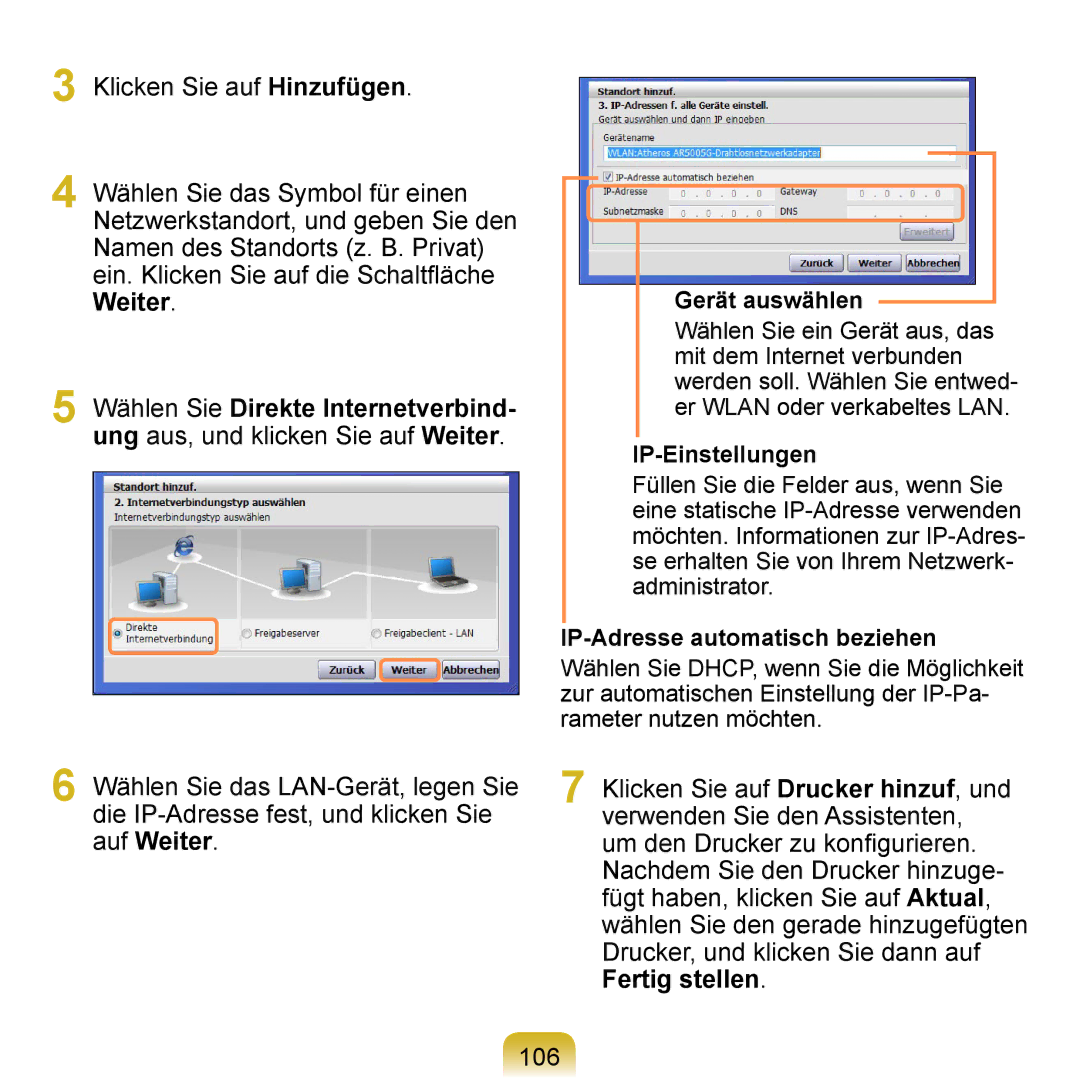3Klicken Sie auf Hinzufügen.
4Wählen Sie das Symbol für einen Netzwerkstandort, und geben Sie den Namen des Standorts (z. B. Privat) ein. Klicken Sie auf die Schaltfläche Weiter.
5Wählen Sie Direkte Internetverbind- ung aus, und klicken Sie auf Weiter.
Gerät auswählen
Wählen Sie ein Gerät aus, das mit dem Internet verbunden werden soll. Wählen Sie entwed- er WLAN oder verkabeltes LAN.
IP-Einstellungen
Füllen Sie die Felder aus, wenn Sie eine statische
IP-Adresse automatisch beziehen
Wählen Sie DHCP, wenn Sie die Möglichkeit zur automatischen Einstellung der
6Wählen Sie das
7Klicken Sie auf Drucker hinzuf, und verwenden Sie den Assistenten, um den Drucker zu konfigurieren. Nachdem Sie den Drucker hinzuge- fügt haben, klicken Sie auf Aktual, wählen Sie den gerade hinzugefügten Drucker, und klicken Sie dann auf Fertig stellen.
106